Apple Watch를 iPhone과 동기화 상태로 유지하는 것은 건강 지표 추적, 알림 수신, 원활한 앱 액세스 등 모든 기능을 사용하는 데 중요합니다. 그러나 Apple Watch와 iPhone 간의 연결 문제로 인해 이러한 조화가 방해를 받아 알림 누락, 불완전한 데이터 동기화 및 전반적인 불편을 초래할 수 있습니다. 이 가이드에서는 Apple Watch가 iPhone과 제대로 동기화되지 않는 주요 이유를 살펴보고 문제를 해결하고 전체 기능을 복원할 수 있는 자세한 단계별 솔루션을 제공합니다.
1. 두 장치 모두에서 Bluetooth 및 Wi-Fi 연결 확인
Apple Watch는 Bluetooth 및 Wi-Fi를 통한 iPhone과의 견고한 연결에 의존합니다. 이러한 연결 중 하나가 불안정하면 장치 간 동기화 프로세스가 실패할 수 있습니다.
연결 확인 단계:
- iPhone에서 설정을 열고 블루투스가 활성화되어 있는지 확인하세요.
- 현재 다른 활동에 Wi-Fi를 사용하고 있지 않더라도 Wi-Fi도 켜져 있는지 확인하세요.
- Apple Watch에서 화면 하단에서 위로 스와이프하여 제어 센터를 열고 Bluetooth 및 Wi-Fi 기호가 모두 녹색인지 확인합니다.
Bluetooth 또는 Wi-Fi가 비활성화된 경우 해당 기능을 켜고 몇 초 동안 기다려 장치가 자동으로 다시 연결되는지 확인하세요.
2. Apple Watch와 iPhone을 모두 재시동하세요
간단한 재시동으로 Apple Watch와 iPhone 간의 연결에 영향을 줄 수 있는 일시적인 버그와 결함을 해결할 수 있는 경우가 많습니다. 다시 시작하면 시스템을 새로 고치는 데 도움이 되며 고급 문제 해결을 진행하기 전에 시도할 수 있는 가장 쉬운 방법 중 하나입니다.
기기를 다시 시작하는 방법:
- iPhone에서 전원 끄기 옵션이 나타날 때까지 전원 버튼(또는 최신 모델의 경우 전원 + 볼륨 낮추기)을 길게 누릅니다. 스와이프하여 끈 다음 전원 버튼을 다시 눌러 다시 켭니다.
- Apple Watch에서 전원 끄기 슬라이더가 나타날 때까지 측면 버튼을 길게 누릅니다. 전원을 끄고 잠시 기다린 후 다시 측면 버튼을 눌러 다시 시작하세요.
두 장치가 모두 다시 켜지면 다시 연결되었는지 확인하고 데이터 동기화를 다시 시작하세요.
3. 비행기 모드 다시 활성화
비행기 모드를 사용하면 완전히 다시 시작하지 않고도 네트워크 설정을 빠르게 재설정할 수 있습니다.
비행기 모드를 사용하여 연결을 새로 고치는 방법:
- iPhone 및 Apple Watch에서 오른쪽 상단에서 아래로 스와이프하거나 하단에서 위로 스와이프하여(기기 모델에 따라) 제어 센터에 액세스합니다.
- 두 장치 모두에서 비행기 모드 아이콘을 탭하여 켭니다. 10~15초 정도 기다립니다.
- 비행기 모드를 끄려면 두 장치 모두에서 아이콘을 다시 탭하세요.
비행기 모드를 끄면 Apple Watch와 iPhone이 Bluetooth 및 Wi-Fi 연결을 다시 설정하여 동기화 문제를 해결할 수 있습니다.
4. 두 장치 모두에서 소프트웨어 업데이트 확인
Apple Watch와 iPhone을 최신 소프트웨어로 업데이트하면 호환성이 보장되고 오래된 소프트웨어로 인해 발생하는 연결 문제가 방지됩니다.
업데이트 확인 방법:
- iPhone에서 설정 > 일반 > 소프트웨어 업데이트로 이동하여 업데이트가 있는지 확인하세요. 있는 경우 다운로드하여 설치하십시오.
- iPhone에서 Watch 앱을 열고 일반 > 소프트웨어 업데이트로 이동하여 Apple Watch에 사용 가능한 업데이트가 있는지 확인하세요. 필요한 경우 지시에 따라 시계를 업데이트하세요.
소프트웨어 업데이트에는 장치 간의 동기화 문제를 해결하는 데 도움이 되는 버그 수정 및 성능 개선 사항이 포함되는 경우가 많습니다.
5. 일관된 동기화를 위한 iCloud 설정 확인
iCloud를 사용하여 여러 기기에서 데이터를 동기화하는 경우 설정이 올바르게 구성되었는지 확인하세요. 건강 및 피트니스 정보와 같은 특정 Apple Watch 데이터는 iCloud를 사용하여 동기화하며 설정이 일관되지 않으면 이 프로세스가 중단될 수 있습니다.
iCloud 동기화 설정을 확인하는 방법:
- iPhone에서 설정으로 이동하여 상단의 Apple ID를 탭한 다음 iCloud를 선택합니다.
- 데이터 동기화를 위해 iCloud 설정에서 건강과 같은 필수 카테고리가 활성화되어 있는지 확인하세요.
iCloud 동기화에 문제가 있는 경우 특정 앱에 대해 iCloud 동기화를 껐다가 다시 켜면 문제가 해결되는 경우도 있습니다.
6. Apple Watch와 iPhone을 다시 연결하세요
기기가 여전히 동기화되지 않는 경우 Apple Watch와 iPhone의 페어링을 해제한 다음 다시 페어링하면 깨끗한 연결을 제공할 수 있습니다.
장치 페어링을 해제하고 다시 페어링하는 단계:
- iPhone에서 Watch 앱을 열고 왼쪽 상단에 있는 모든 시계를 탭합니다.
- Apple Watch 옆에 있는 "i" 아이콘을 누르고 Apple Watch 페어링 해제를 선택합니다. 메시지에 따라 페어링 해제 프로세스를 완료하세요. 메시지가 나타나면 시계 데이터를 백업하세요.
- 페어링을 해제한 후 두 장치를 모두 다시 시작하세요.
- iPhone에서 Watch 앱을 다시 열고 Pair New Watch를 선택하여 기기를 다시 연결하세요.
페어링 프로세스가 완료되면 Apple Watch는 iPhone과 원활하게 데이터 동기화를 시작합니다.
7. iPhone에서 네트워크 설정 재설정
Apple Watch와 iPhone 간의 연결을 유지하려면 네트워크 설정이 필수적입니다. 네트워크 설정을 재설정하면 성공적인 동기화를 방해하는 근본적인 문제를 해결할 수 있는 경우가 많습니다.
네트워크 설정을 재설정하는 방법:
- iPhone에서 설정 > 일반 > 재설정 > 네트워크 설정 재설정으로 이동합니다.
- 비밀번호를 입력하고 재설정을 확인하세요.
iPhone이 다시 시작된 후 Bluetooth 및 Wi-Fi를 다시 활성화하고 Apple Watch와 iPhone이 다시 연결되어 성공적으로 동기화되는지 확인합니다.
8. 물리적 장애물이나 간섭을 확인하세요
Bluetooth는 물리적 장애물과 다른 장치의 간섭에 민감할 수 있습니다. Apple Watch와 iPhone이 멀리 떨어져 있거나 여러 무선 장비가 있는 지역에 있는 경우 연결이 약해질 수 있습니다.
간섭을 최소화하는 팁:
- Apple Watch와 iPhone을 서로 가까이 두십시오(이상적으로는 10미터(33피트) 이내).
- Wi-Fi 라우터, 전자레인지 등 신호를 방출하는 대형 금속 물체나 기타 전자 제품 근처에 장치를 두지 마십시오.
더 적은 수의 전자 장치를 사용하여 다른 위치에서 연결을 테스트하면 간섭이 원인인지 확인하는 데 도움이 될 수 있습니다.
9. Apple Watch 재설정(다른 모든 방법이 실패한 경우)
최후의 수단으로 Apple Watch를 공장 설정으로 재설정하면 지속적인 연결 문제를 해결할 수 있습니다. 시계의 모든 콘텐츠와 설정이 삭제되므로 가능하면 데이터를 백업해 두시기 바랍니다.
Apple Watch를 재설정하는 방법:
- Apple Watch에서 설정 > 일반 > 재설정 > 모든 콘텐츠 및 설정 지우기로 이동합니다.
- 지시에 따라 재설정을 완료합니다.
재설정 후 iPhone의 Watch 앱을 사용하여 Apple Watch를 다시 설정하세요. 이렇게 새로 시작하면 복잡한 연결 문제를 해결할 수 있는 경우가 많습니다.
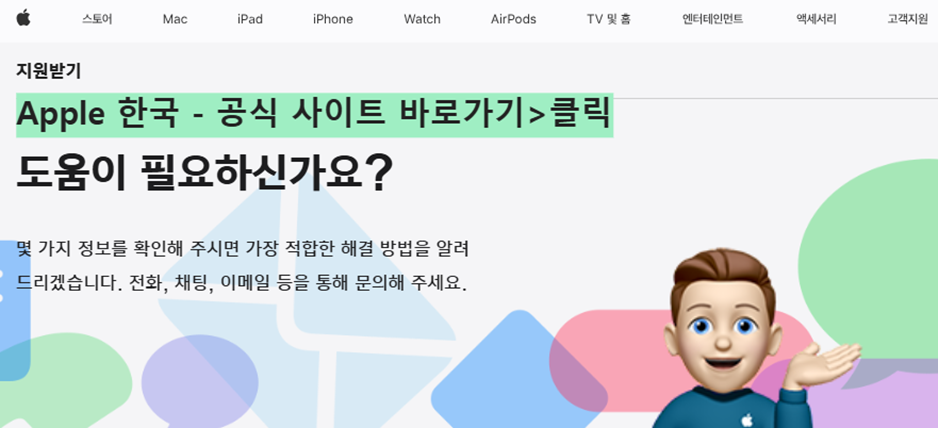
결론
Apple Watch와 iPhone 간의 동기화 문제는 실망스러울 수 있지만 위의 문제 해결 팁을 사용하면 문제를 진단하고 해결할 수 있는 확실한 경로를 갖게 됩니다. Bluetooth 및 Wi-Fi 연결과 같은 기본 검사부터 시작하여 소프트웨어 업데이트 및 네트워크 재설정으로 진행하고 마지막으로 필요한 경우 전체 공장 초기화를 고려하면 대부분의 동기화 문제에 대한 솔루션을 찾는 데 도움이 됩니다. 이러한 단계를 수행하면 연결이 복원되어 Apple Watch의 기능을 완전히 활용하고 원활한 경험을 즐길 수 있습니다.
iPhone에서 소리가 나지 않나요? 오디오 문제를 신속하게 해결하는 방법
iPhone에서 오디오 문제가 발생하면 실망스러울 수 있습니다. 특히 통화, 음악 재생, 비디오 또는 알람이 중단될 때 더욱 그렇습니다. 하지만 걱정하지 마십시오. 문제의 근본 원인을 식별하고 해
mecaji.tistory.com
iPhone 카메라가 흐릿한 이유는 무엇입니까? 카메라 초점 문제 해결을 위한 팁
iPhone 카메라가 흐릿한 사진을 생성하는 것을 발견했다면 혼자가 아닙니다. 많은 iPhone 사용자는 카메라 초점 문제로 인해 눈앞에 보이는 내용을 포착하지 못하는 실망스러운 사진을 찍게 됩니다
mecaji.tistory.com
'문제 해결 > 애플 기기 오류 문제 해결' 카테고리의 다른 글
| Apple Watch 터치 스크린이 응답하지 않습니까? 수행해야 할 작업은 다음과 같습니다 (0) | 2024.11.14 |
|---|---|
| Apple Watch 배터리가 빨리 소모되는 문제를 해결하는 방법: 자세한 가이드 (0) | 2024.11.14 |
| iPhone에서 소리가 나지 않나요? 오디오 문제를 신속하게 해결하는 방법 (0) | 2024.11.14 |
| iPhone 카메라가 흐릿한 이유는 무엇입니까? 카메라 초점 문제 해결을 위한 팁 (0) | 2024.11.14 |
| iPhone 저장 공간이 거의 가득 찼습니까? 효과적인 공간 관리 및 확보 (0) | 2024.11.14 |




댓글